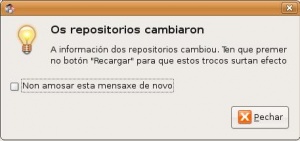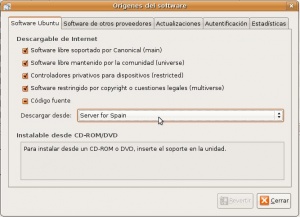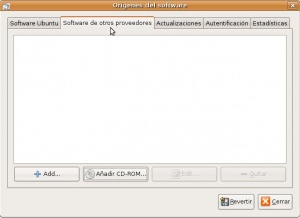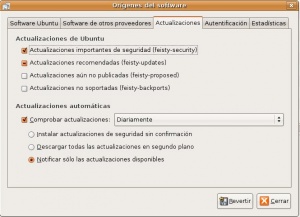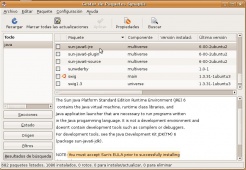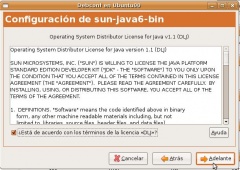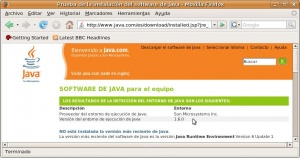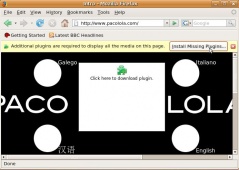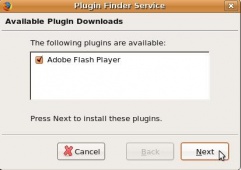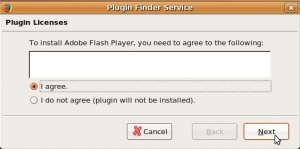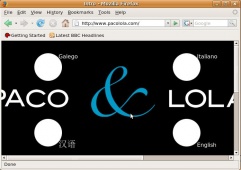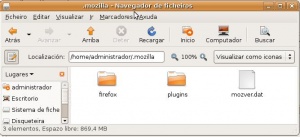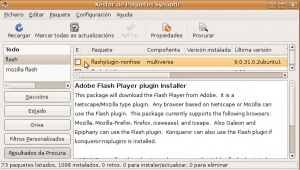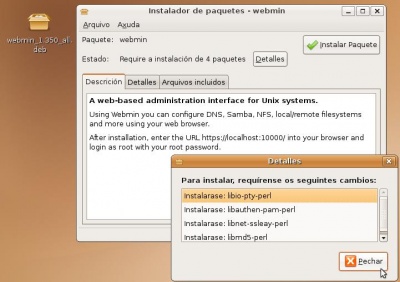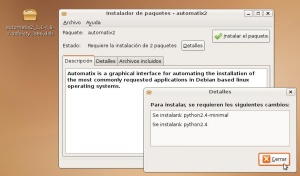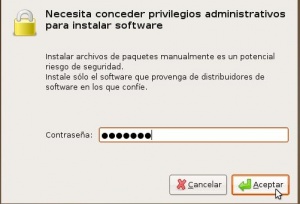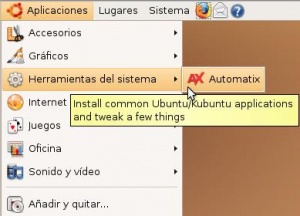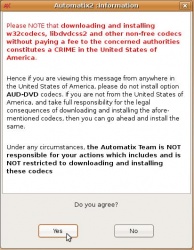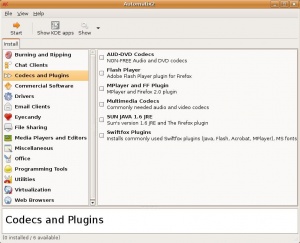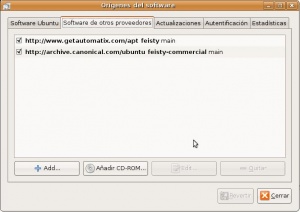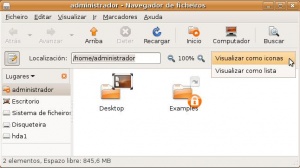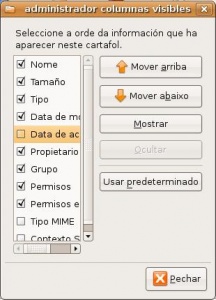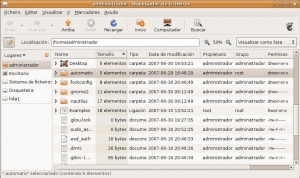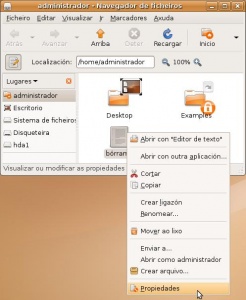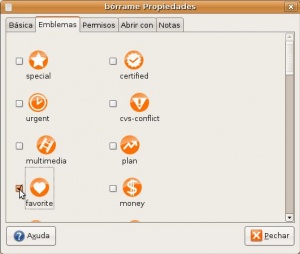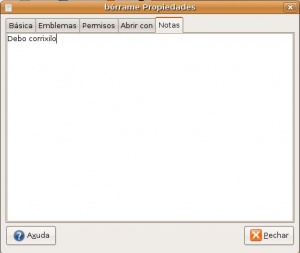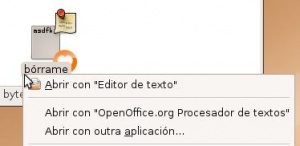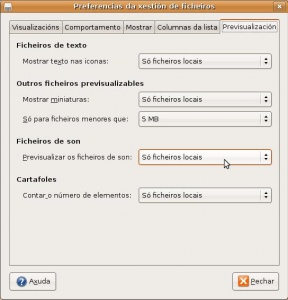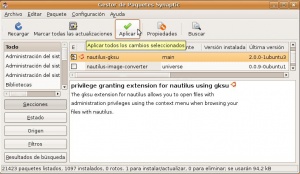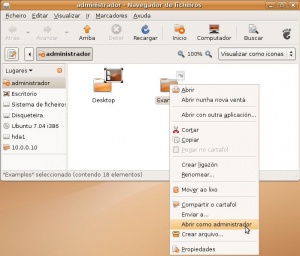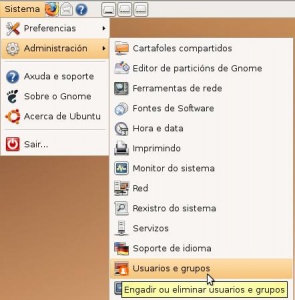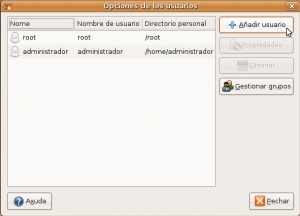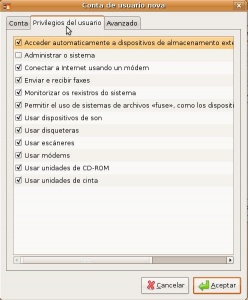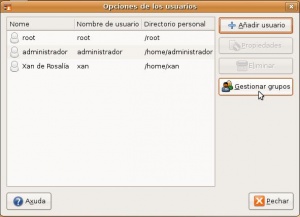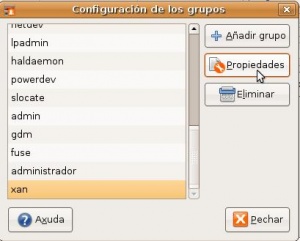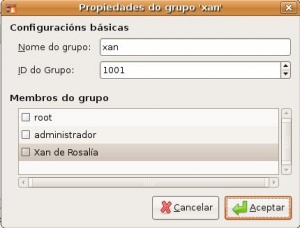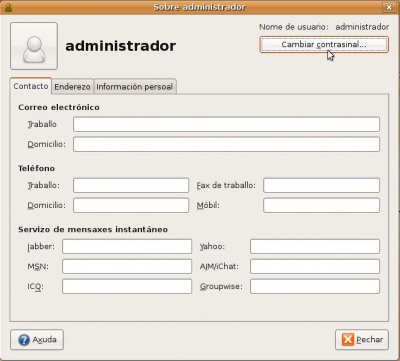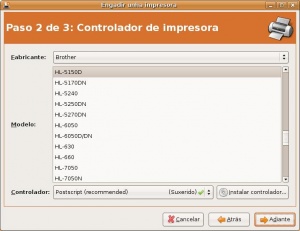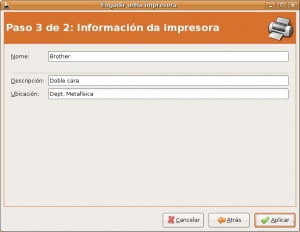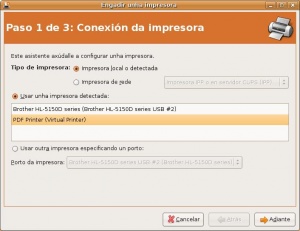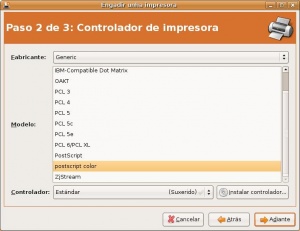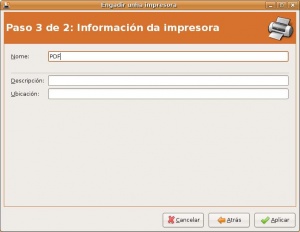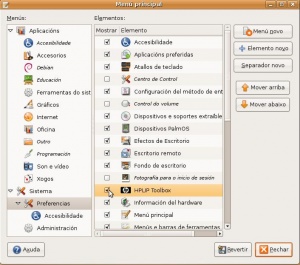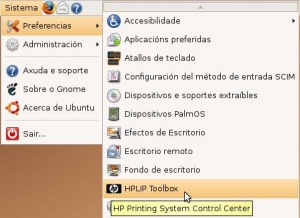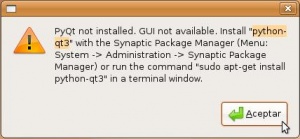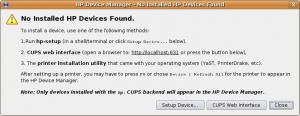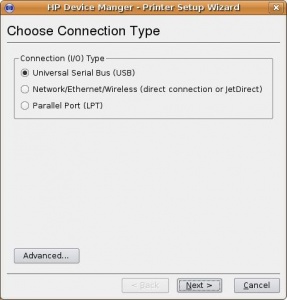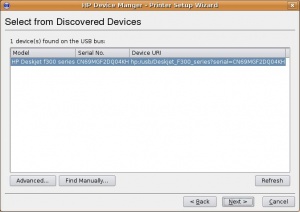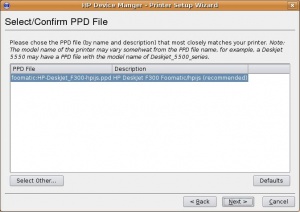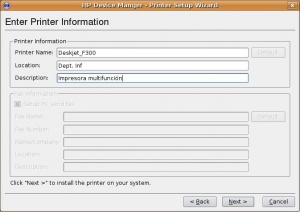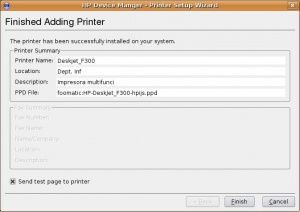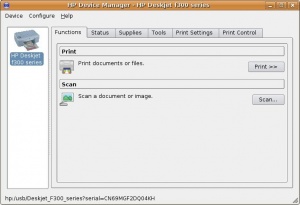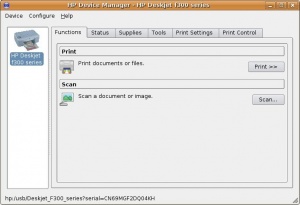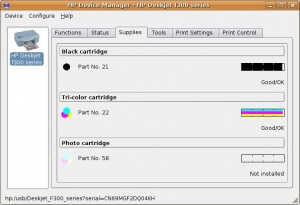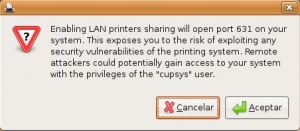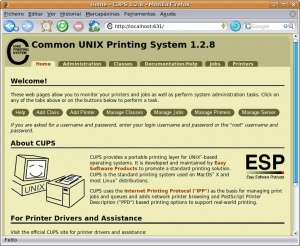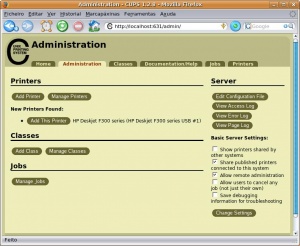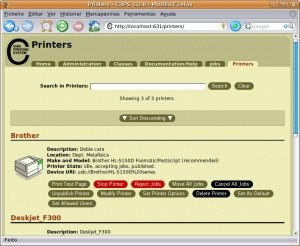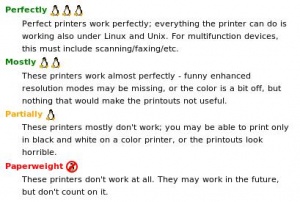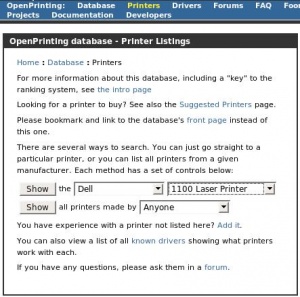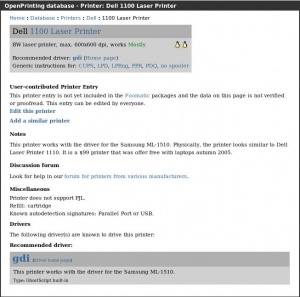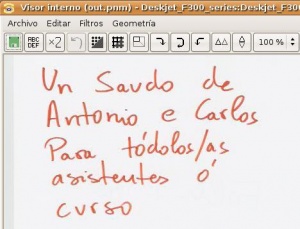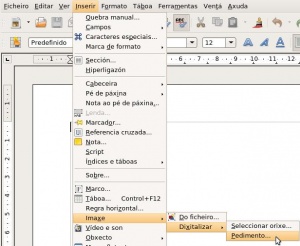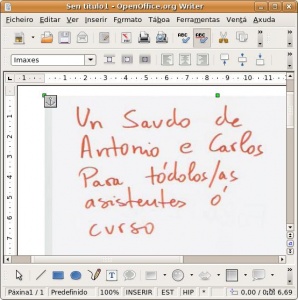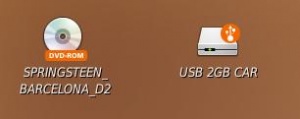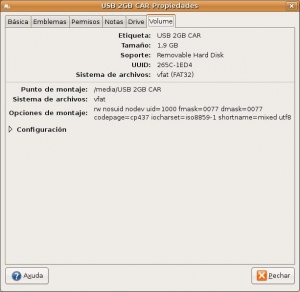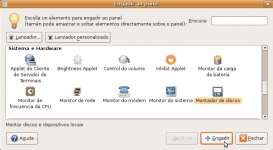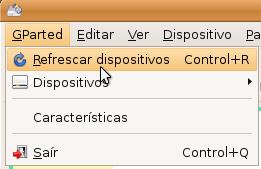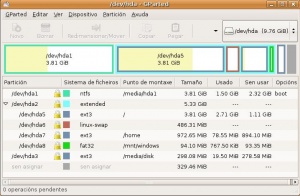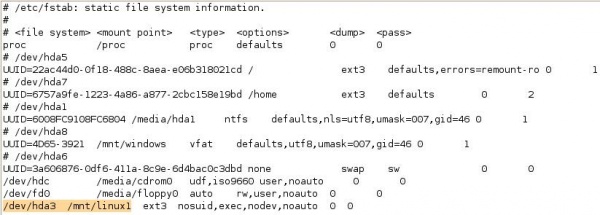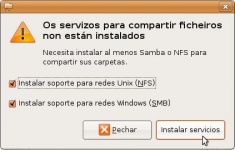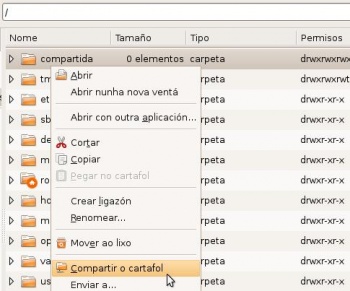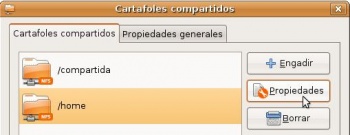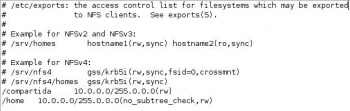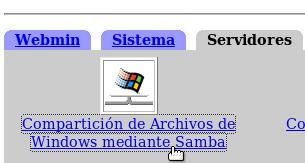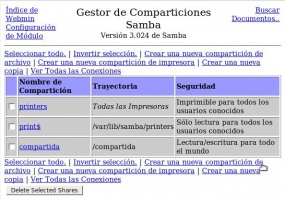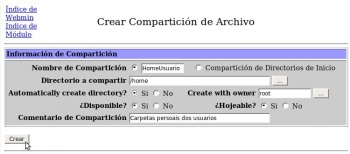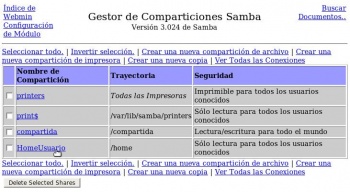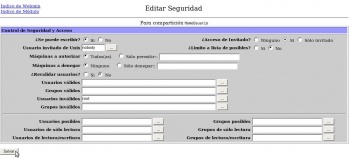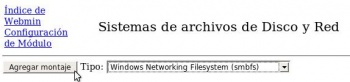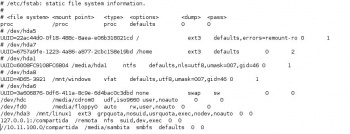Manexo de Ubuntu
Ir a la navegación
Ir a la búsqueda
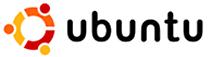
Instalación de Ubuntu
- Ubuntu é unha ideoloxía humanista africana, cuxo centro de antención é: as relacións interpersoais, a confianza mutua, as alianzas, etc.
- A distribución Ubuntu baséase nesa filosofía; para iso parten da distribución Debian e do escritorio GNOME, tratando de obter unha distribución amigable, de fácil instalación, multilingüe, libre, etc. Sitios oficiais de Debian e GNOME.
- Ubuntu saca unha versión cada 6 meses, estas numéranse co ano e o mes de publicación (ano.mes) e cun nome en clave. Así a versión na que se baseará este curso é a 7.04 (o nome en clave é: Feisty Fawn).
- Ubuntu para cada versión distribúese en 3 tipos de CDs (3 edicións):
- Desktop CD: é un live-cd que permite iniciar o ordenador sen tocar a configuración que xa ten. Unha vez iniciado o S.O. pódese tomar a decisión de instalalo permanentemente. Vén con aplicacións de usuario final.
- Server CD: para instalar, en modo texto, permanentemente o S.O. Vén con aplicacións de servidor.
- Alternate CD: para usuarios avanzados de Ubuntu. Para sistemas con menos de 192 MB, para realizar imaxes, actualizacións, sistemas preconfigurados, etc.
- Da distribución de Ubuntu derívanse outras 3:
Neste curso vaise realizar unha istalación dual (Micorsoft Windows XP + Ubuntu 7.04).
Pasos para a instalación de Ubuntu
Iniciar Ubuntu por vez primeira
- Partimos de que se ten un sistema dual (GNU/Linux Ubuntu 7.04 + MS Windows XP)
- Aparece unha pantalla na que escoller o SO que se desexa iniciar
- Ofrécense 4 posibilidades
- Iniciar Ubuntu de xeito normal
- Iniciar Ubuntu en modo recuperación
- Realizar un test da memoria RAM
- Iniciar MS Windows XP
- Pantalla de inicio de sesión
- Está en galego e aquelas cadeas (frases) que non están en galego aparecen en inglés. Cando se configure o idioma e se baixen tódolos paquetes de galego esta situación mellorará.
- Pódese escoller o idioma, (por agora non hai moito onde escoller)
- A sesión, o tipo de escritorio: GNOME, KDE, etc. Neste caso só se dispón de GNOME, se desexasen outros habería que instalalos. Aquí tamén permite iniciar o escritorio a proba de fallos.
- Permite: apagar, reiniciar, hibernar ou suspender o equipo.
- O escritorio
- Unha vez dentro e navegando polos menús pódese observar o bilingüismo, isto solucionarase cando se configure o idioma.
- Para o manexo do escritorio GNOME recoméndase a visión do seguinte video: http://screencasts.ubuntu.com/Installing_Ubuntu_with_Windows_Dual-Boot
Configuración da rede
- Antes de poder instalar novas aplicacións, configurar o idioma, navegar, etc, é preciso configurar as interfaces de rede.
- O CD de instalación de Ubuntu trae os paquetes xustos para varios idiomas principais e para apliacións de escritorio.
- Premer en: Sistema | Administración | Rede ou Network
- Pide contrasinal pois vaise realizar unha tarefa administrativa que afecta a todo o sistema e non só o usuario actual.
- O contrasinal que pide é o do usuario administrador que entrou no sistema.
- Contrasinal administrativa
-
Sen os paquetes de idioma instalados.
-
Cos paquetes de idioma instalados.
- A seguinte pantalla amosa tódolos interfaces/tarxetas de rede do sistema. Se houbera inarámicas, estas interfaces aparecerían automaticamente.
- Por defecto as tarxetas de rede están configuradas para recibir os parámetros IP por DHCP.
- Interfaces de rede
-
Sen os paquetes de idioma instalados.
-
Cos paquetes de idioma instalados.
- Facendo dobre clic sobre unha interface de rede pódense configurar os parámetros IP.
- En configuración ofrécense 3 posibilidades
- Zeroconf: Trata de configurar unha IP, Máscara e porta de enlace, en función dos equipos ós que estea conectado.
- IP Estática: O enderezo IP, Máscara e Porta de Enlace deben ser configurados manualmente.
- DHCP: O enderezo IP, Máscara e Porta de Enlace son proporcionados por un servidor DHCP.
Unha vez configurados os parámetros IP, premer en OK
- Configuración de Nome, DNS, etc
-
Nome e dominio do equipo. Así como decidir que busque servizos pola rede.
-
Configuración dos servidores DNS e dos dominios de busca.
-
Configuración do arquivo de hosts
Configuración do idioma
Ó rematar de instalar Ubuntu dende o CD, o sistema non ten tódolos paquetes do Galego, por iso é preciso baixar os paquetes restantes.
- Instalar os paquetes de idioma
-
Soporte de idioma (Language Support).
-
Antes de continuar o sistema precisa baixar 2 paquetes relacionados co idioma. Premer en Install
-
Progreso da descarga de paquetes.
-
Paquetes instalados
-
Selección do idioma galego, deste xeito baixaranse os paquetes para este idioma
-
Selección do idioma español, deste xeito baixaranse os paquetes para este idioma
-
Descarga dos paquetes de idiomas de cada aplicación.
-
Finalización da actualización dos paquetes de idioma.
- Reiniciar o sistema ou pechar a sesión para que os cambios surtan efecto.
- Actualmente a versión de GNOME é a 2.18.1 e non está totalmente localizada ó galego, cousa que si se espera nas vindeiras versións.
- Para quen desexe colaborar na localización da vindeira versión de Ubuntu 7.10, pode colaborar en: https://translations.launchpad.net/ubuntu/gutsy/+lang/gl
- O coordinador oficial da tradución de Ubuntu ó galego é Felipe Gil.
- Pódese observar que o sistema localizado ó galego, presenta cadeas que non están traducidas ó galego e aparecen en inglés
- Isto pódese resolver, poñendo como segundo idioma o español.
O usuario escolle o idioma
- Cada usuario pode escoller, antes de inicar sesión, o idioma co que traballar, iso implica que tamén poden mudar as unidades de medida, a moeda, etc.
- O usuario escollendo o idioma
-
Selecionar Escoller lingua, na que ousuario desexa iniciar o sistema (nestes intres hai 3: galego, español e inglés).
-
Ó iniciar sesión o usuario pode escoller a localización coa que traballar.
-
E pode decidir para que sesións ó vai usar.
-
Obsérvese como as cadeas que non están localizadas ó galego aparecen en inglés
Configurar o español como segundo idioma
- Para realizar este proceso, pero sen usar unha terminal de comnados é preciso poder abrir ficheiros como administrador, para iso debe estar intalada a utilidade nautilus-gksu
- Configurar español como segunda lingua
-
Abrir como administrador o arquivo /etc/enviromet
-
Engadir es_ES:es entre gl_ES_gl e en_EN:en
-
Facer o mesmo no ficheiro etc/default/locale
-
Pechar sesión e volver entrar para que os cambios sexan efetivos. Observar este menú xa en español.
-
Observar esta pantalla en bilingüe.
Actualización do sistema
- Existen dúas formas de iniciar o xestor de actualizacións
- Xestionar as actualizacións
-
Xestor de actualizacións.
-
Cada vez que hai novas actualizacións aparece no panel superior un aviso.
-
Xestor de actualizacións. Premer en Install
-
Introducir o contrasinal do usuario administrador
-
Descarga de paquetes
-
Descarga completa
-
Indicador solicitando o reinicio do sistema
-
Pódese obeservar como tamén se actualizou o núcleo de Linux.
No xestor de paquetes Sypnatic pódense ver os parámetros de actualización
Menus e apliacións en GNOME
- Gnome caracterízase pola simplicidade dos menús.
- A barra superior onde se atopan os menus e a inferior onde se van abrindo as aplicacións, chámanse paneis
- No menú Aplicacións atópanse as aplicacións de usuario
- En Accesorios destacar o Analizador do uso do disco
- En Internet subliñar o Cliente de servidor de Terminais
- En Oficina atópase o OpenOffice.org
- En Son e vídeo están entre outros reprodutores de películas
- No menú Lugares está todo relacionado co sistema de ficheiros
- Destacar:
- En Rede pódese navegar pola LAN, entrar en equipos, etc.
- Conectar co servidor permite conectarse ó sistema de ficheiros doutros equipos.
- No menú Sistema xestionase o equipo, periféricos, etc.
- En Preferencias destacar:
- Escritorio remoto: permite a outros usuarios conectarse a este escritorio.
- Menu principal: xestiona que elementos aparecen nos menús.
- Resolución de pantalla
- Sesións: permite indicar que aplicacións desexamos que se executen ó iniciar sesión.
- Tipo de letra: para xestionar as fontes tipográficas.
- En Sistema destacar:
- Cartafoles compartidos: para compartir cartafoles ben vía samba, ben vía nfs
- Monitor de sistema: para mirar/matar os procesos que se están a executar, uso cpu, etc.
- Xestor de controladores restrinxidos: se se precisa instalar un driver privativp
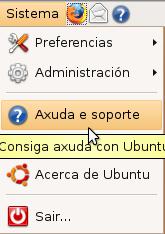 Finalmente a axuda, que estará mesturada en tres idiomas: galego, español e inglés.
Finalmente a axuda, que estará mesturada en tres idiomas: galego, español e inglés.
Actividade: procurar axuda
- Proponse que o usuario procure na axuda: como gravar unha imaxe ISO?.
- Ollo que a axuda está en tres idiomas.
Ferramentas de xestión de paquetes
Sypnatic
- É unha ferramenta gráfica para a xestión de paquetes. Permite instalalos, actualizalos, borralos, xestionar os repositorios, etc.
- Iniciar o xestor de paquetes Sypnatic
-
Xestor de paquetes de sypnatic.
-
Aviso de funcionamento de sypnatic.
- 1.- Clasificación dos paquetes en áreas
- 2.- Iconos que reflicten o estado e o tipo de paquete
| Indica que o paquete está instalado. | |
| Indica que o paquete NON está instalado. | |
| Indica que o paquete foi compilado e testeado polos desenvolvedores de Ubuntu | |
| O paquete está seleccionado para instalarse |
- 3.- Nome do paquete.
- 4.- Versión do paquete, tanto a versión instalada como a última dispoñible.
- 5.- Breve descrición do paquete.
- 6.- Descrición ampliada do paquete.
Instalación dun xestor particións: GParted
- Gparted é un editor gráfico de particións que permite crealas, borralas, redimensionalas, formatealas.
- Usarase esta aplicación como exemplo dunha instalación dun paquete.
- Instalar GParted
-
Marcar co bótón dereito sobre o rato ou facer dobre clic sobre o paquete.
-
O paquete GParteddepende doutros paquetes que tamén hai que marcalos para instalar.
-
Premer en Aplicarpara comezar a instalar os paquetes selecionados.
-
Resumo dos cambios que se van facer no sistema.
-
Descarga dos paquetes.
-
Paquetes descargados e instalados.
-
Editor de particións de Gnome
-
Particións do sistema
Configuracións de Sypnatic
- Nas preferencias de Sypnatic pódense escoller, cores, columnas, modo de acceso á rede, que facer cos paquetes descargados, etc.
- Preferencias de Synaptic
-
Preferencias
-
Que versión instalar ante unha actualización?
-
Que facer cos paquetes que se baixan para instalar os paquetes?
-
Na carpeta /var/cache/apt/archives atópanse os arquivos que se baixaron para instalar os paquetes. Estes poden ser levados a [outro ordenador para instalar aplicacións sen ter que descargalas]
Repositorios
- Os repositorios son as fontes de onde se descargarán os paquetes para instalar. Existen listas de repositorios configurados por defecto, agregados polo usuario, etc. Neste apartado tamén se parametrizará a forma en que se vai actualizar o sistema.
- Reposirorios de synaptic
-
Repositorios
-
Hai un bug aínda non corrixido entre a localización en galego e os repositorios.
É presiso saír e iniciar sesión en español.
- Repositorios de Synaptic
-
Repositorios por defecto para descargar paquetes de internet. Observar os distintos tipos de repositorios: main: Software soportado por Canonical. universe:Sofware mantido pola comunidade. restricted:Drivers que non teñen publicado o código fonte (privativos). multiverse:Software afectado por cuestións legais ou (c)
-
Aquí pódense engadir outros repositorios. Cando se instala Automatix, vese como se engaden novos repositorios.
-
Indicar o tipo de actualizacións que se desexan realizar, xunto coa súa automatización.
-
Ficheiros de sinatura (chaves públicas) para a descarga de paquetes entre o equipo cliente e o ordanador que contén o repositorio.
-
Estatísticas de uso de paquetes para a mellora destes.
-
Unha vez que se actualizan a lista de repositorios dos que descargar paquetes, débese recargar a lista de paquetes, para que o sistema saiba de que paquetes dispón, onde están e que versión é.
Actividade 1: Instalar un paquete multiverse: sun java JRE
- Proponse ó usuario que instale, facendo uso de Sypnatic, o necesario para que Mozilla-Firefox teñan o plugin de JAVA-JRE
- Compróbense que o repositorio multiverse está activado.
- Unha vez rematado o proceso comprobar en http://www.java.com/es/download/installed.jsp, que o plugin está instalado.
- As seguintes imaxes poden axudar a conducir o proceso.
- Imaxes da instalación de SUN Java JRE
Actividade 2: Instalar un paquete multiverse: Adobe Flash Player
- Proponse ó usuario que instale Adobe Flash Player, pero esta vez conectándose a unha páxina web que faga uso desa tecnoloxía, ou en http://www.macromedia.com/software/flash/about.
- Compróbese que o repositorio multiverse está activado.
- Unha vez rematado o proceso, comprobar na propia páxina que carga a animación Flash ou ver a versión en:http://www.macromedia.com/software/flash/about.
- As seguintes imaxes poden axudar a conducir o proceso.
- Imaxes da Instalación de Adobe Flash
-
Instalado na carpeta <Home do usuario>/.mozilla/plugin.
-
Non está instalado no sistema, só para o usuario que o descargou.
Actividade 3: Instalar un paquete descargado de internet: Webmin
- Nesta outra ocasión, proponse ó usuario instalar un paquete descargado directamente de internet.
- Descargar o paquete .deb de http://www.webmin.com
- Facer dobre clic sobre el.
- Obsérvese como este paquete depende doutros 4 máis, que serán descargados dos repositorios correspondentes.
- Pódese observar os arquivos que inclúe o paquete.
- En Sypnatic, pódese comprobar que o paquete está instalado.
- Non é preciso iniciar o [servizo] webmin, este xa se inicia ó remate da instalación.
Actividade 4: Instalar un paquete a través de Webmin: quota
- Nesta última actividade proponse que se instale un paquete que permite controlar as cotas de disco para acada usuario.
- Aproveitando que se ten instalado o Webmin, este paquete podería ser instalado dende calquera parte do mundo.
Instalar o paquete quota co webmin
Automatix
- Automatix é unha ferramenta gráfica para xestionar a instalación das aplicacións máis usadas comunmente en distribucións baseadas en Debian.
- Descargar de http://www.getautomatix.com/ o paquete correspondete á distribución que se está a usar.
- Imaxes de Automatix
-
Realizar dobre clic no paquete.
-
Introducir a passaword para tarefas administrativas
-
Automatix
-
Advirte que algúns dos programas está protexidos por licencias privativas.
-
Posibles aplicacións que se poden instalar.
-
Lista doutros repositorios en Sypnatic.
Apt
- Advanced Packed Tool é o sistema básico encargado da administración de paquetes das distribucións baseadas en Debian.
- O ficheiro /etc/apt/sources.list contén a lista dos respositorios que se viu con Synaptic
- O comando apt-get serve para a instalación, desinstalación, actualización, etc de paquetes. Só executable polo root
- apt-get install package <paquete>: instala paquetes
- apt-get update: actualiza a base de datos de paquetes en función dos repositorios dos que se dispón.
- apt-get remove package <paquete>: elimina paquetes
- ...
- O comando apt-cache serve para a consulta da base de datos de paquetes, para saber: os dispoñibles, instalados dependencias, etc. executable por calquera usuario.
- Outro comando para administración de paquetes é: dpkg
Ferramentas para o manexo de arquivos
- O xestor de arquivos por defecto en GNOME é nautilus
- Operacións con nautilus
-
O cartafol persoal do usuario.
-
Amosar os ficheiros ocultos.
-
Seleccionar e ordenar as columnas que interesan.
-
Listado de ficheiros, ocultos incluídos, en modo lista.
-
Seleccionar Propiedades co botoń dereito
-
Nome, tamaño do arquivo, espazo libre
-
Os emblemas clasifican arquivos.
-
Propietarios do ficheiro e permisos asociados
-
Indicar aplicacións coas que poder abrir o arquivo. Engadir OpenOffice.org
-
Poñer notas ó ficheiro
-
Iconos que reflicten o realizado, xunto coas aplicacións coas que se pode abrir o ficheiro.
-
Entre outras cousas, permítese que con poñer o rato enriba dun arquivo de son, xa comece a soar.
Como abrir documentos como root
- Hai veces nas que interesa editar arquivos/abrir cartafoles para os cales o usuario non tería permisos.
- Para solucionar ese problema pódese instalar o paquete nautilus-gksu
- Procédase como no exemplo no que se instala Gparted con Sypnatic.
- nautilus-gksu
-
Seleccionar o paquete nautilus-gksu en Sypnatic. Unha vez instalado pechar sesión e volver entrar.
-
O menú contextual amosa que o obxecto pódese abrir como administrador.
Usuarios e grupos
- Nas seguintes imaxes recóllese a alta do usuario chamado xan.
- Crear usuarios e grupos
-
Usuario e grupos.
-
Usuarios que ten o sistema finalizada a instalación.
-
Dar de alta unha conta de usuario.
-
Usuario sen o privilexio de administración.
-
Indicar o uid, a carpeta persoal, o interprét de comandos e o grupo primario.
-
Usuario xa creado e acceder á xestión de grupos.
-
O grupo xan creado á par que o usuario do mesmo nome.
-
Usarios que poden forma parte do grupo xan, pero como secundario.
Cambiar Contrasinal
- Calquera usuario pode cambiar de contrasinal facendo uso da utilidade: Sistema | Preferencias| Sobre min
Ficheiros de configuración
- Todas as altas/baixas/modificacións de usuarios e grupos quedan almacenadas nos ficheiros de usuarios e grupos.
Actividade: crear usuarios e grupos
- Proponse crear un usuario (ana) e dous grupos (asi1 e alumnos) de xeito que reflictan os ficheiros referenciados no apartado anterior.
O usuario root
- Este usuario especial non ten contrasinal, por defecto en Ubuntu, por tanto se se desexa executar algún comando dos que só el ten acceso, pódese actuar de dúas maneiras:
- Poñerlle un contrasinal a root (Sistema | administracion | Usuarios e grupos) e logo pasarse a root co comando su
- Non poñer contrasinal e antepoñer a cada comando pertencente ó dominio de root o comando sudo
- sudo ifconfig, cando pida o contrasinal introducirase o do usuario con privilexios de administración que iniciou sesión.
Imprimindo
Instalar unha impresora local ou con conexión á rede
- Instalar unha impresora local ou de rede
Impresora PDF
- Instalar unha impresora PDF
HPLIP
- HP Linux Imaging and Printing: proxeto de HP para traballar con total funcionalidade cos seus dispositivos (impresoras e escáners) en GnU/Linux
- [HPLIP]
- HPLIP
Compartir impresoras
- En linux compártense tódalas impresoras dun equipo
- Compartir impreroras
- Para que funcione ben nesta versión (7.04), é preciso modificar a liña de hosts de /etc/nsswitch.conf a: hosts: files dns mdns4
CUPs vía web
- CUPS pode ser configurado via web a través do porto 631.
- CUPS vía web
Buscar drivers: linuxprinting.org
En linuxprinting.org pódense comprobar o estado no que se atopa o desenvolvemento dos drivers de cada impresora.
- Buscar drivers: linuxprinting.org
-
Neste caso recomenda instalar unha Samsusg
Actividade: Instalar os drivers dunha fotocopiadora
- Proponse buscar o driver da seguinte fotocopiadora Ricoh, Aficio MP2000 e instalalo no sistema.
Escaneando
- A utilidade que se usa para escanear é o Sane (Scaner Access Now Easy)
- Escanear unha imaxe
-
Dende o OpenOffice.Org Write
-
Dende o OpenOffice.Org Write
Particións e puntos de montaxe
- Ubuntu monta automaticamente tódalas particións do sistema así como os dispositivos que se conecten: usb, CD_ROM, etc.
Dispositivos USB e CD-ROMs
- Montaxe automática de dispositivos
-
Simplemente introducindo un soporte, o sistema móntao automaticamente e crea un acceso directo no escritorio. Para retirar o soporte premer co botón dereito sobre el e seleccionar desmontar.
-
Os dispositivos montados automaticamente polo sistema está no directorio /media
-
Tamén se pode agregar ó panel o Montador de discos
-
Agregar ó panel o Montador de discos
-
Dende o Montador de discos pódese xestionar que montar ou desmontar.
Crear novas particións
- Para xestionar as particións é preciso instalar o xestor de particións GParted
- Se se quixeran redimensionar as existentes débese iniciar co CD de Ubuntu, pois GParted non deixa traballar ata ese extremo con particións en uso.
- Para o xestor de particións premer en Sistema | Administración | Editor de particións de Gnome
- Crear particións
-
Seleccionar o espazo libre para crear unha nova partición.
-
Indicar o tamaño, o tipo de partición e o sistema de ficheiros.
-
Aplicar cambios.
-
Partición xa creada.
-
Refrescar.
-
Observar a partición montada de xeito automático en /media/disk.
Actividade: Montar particións con webmin
- Tratar de montar a partición creada no paso anterior en /mnt/linux1 facendo uso de webmin.
O ficheiro fstab
- O ficheiro /etc/fstab contén a información necesaria sobre dispositivos e os seus puntos de montaxe, para montar ó iniciar o sistema e para desmontar o apagar o sistema.
Comandos para montar e desmontar
- mount: para montar dispositivos
- mount /dev/hda3 /mnt/linux1: monta a partición 3 do disco hda no directorio /mnt/linux1
- umount: para desmontar dispositivos
- umount /dev/hda3: desmonta a partición 3 do disco hda
Compartir cartafoles
Network File System. NFS
- Paquetes NFS
- Para instalar NFS precísanse os seguintes paquetes:
- nfs-commom: paquete necesario tanto para o cliente de NFS como para o servidor de NFS.
- nfs-kernel-server: paquete necesario o servidor de NFS.
- portmap: servidor que convirte as chamadas a procedementos remotos (RPC) a número de portos TCP/UDP.
- Para instalar NFS precísanse os seguintes paquetes:
- Instalar paquetes
- Instalar paquetes
-
Paquetes a instalar.
-
Compartir cartafoles
-
Se non está instalados os paquetes pódense instalar dende aquí.
- Compartir carpetas
- Compartir carpetas
-
Cartafol para compartir con permisos rwx para todos.
-
Menú contextual para compartir
-
Xestor de carpetas compartidas de NFS
-
Cartafoles compartidos tanto por Samba como por NFS
- Vista dos cartafoles compartidos
- Vista dos catafoles compartidos
-
Cartafoles NFS vistos dende o contorno gráfico
-
O arquivo de exportacións /etc/exports
Comandos NFS
- mount: monta recursos remotos e locais en carpetas
- mount <ip ou nome>:/<recurso> /<carpeta local>
- umount: desmonta recursos remotos e dispositivos locais
Compartir vía samba
- Paquetes a instalar:
- samba: paquetes que permiten compartir carpetas e impresoras para clientes windows
- smb-client: utilidades de cliente para facer uso de recursos compartidos vía samba
- smbfs: para poder montar e desmontar recursos compartidos por samba
- Recursos compartidos
-
Cartafoles Compartidos: Carpetas xa compartidas vía NFS.
-
Compartir a carpeta vía samba.
-
Conxunto de carpetas compartidas SMB e NFS.
-
Compartición de ficheiros de windows vía Samba
-
Recursos compartidos por samba.
-
A carpeta compartida de home
-
Editar homeUsuario
-
Ir a control de acceso e seguridade
-
Permitir a escritura na carpeta e permitir anónimos
-
Carpetas compartidas
-
Arquivo de configuración /etc/samba/smb.conf
-
Ver recursos compartidos en nautilus
-
Agregar punto de montaxe en webmin
-
Punto de montaxe creado. Premer en salvar
-
Configuración final do arquico /etc/fstab
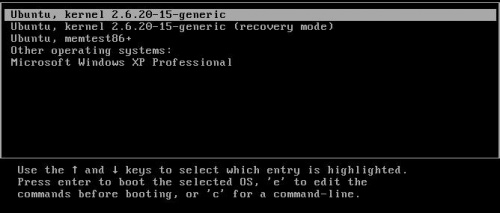
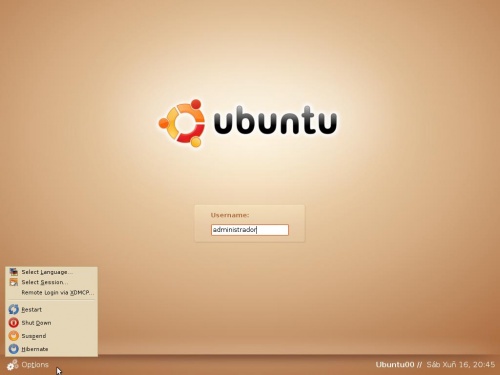
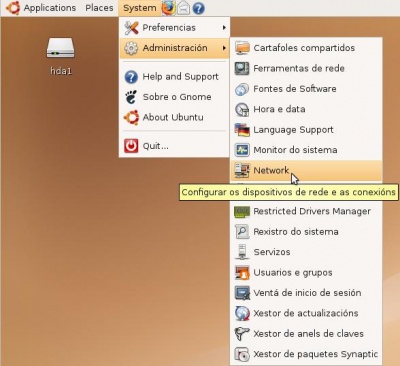
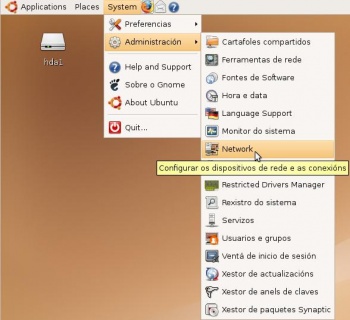
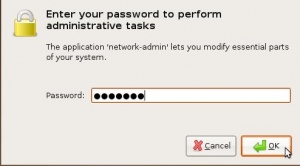
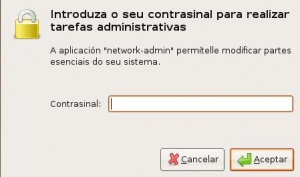
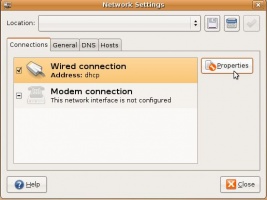

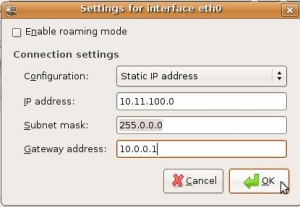
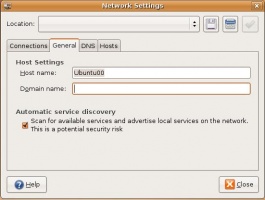
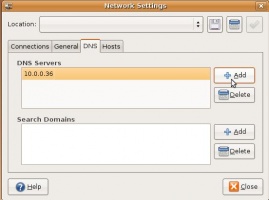
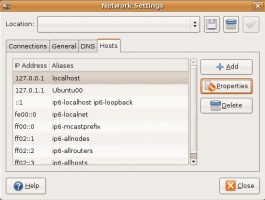
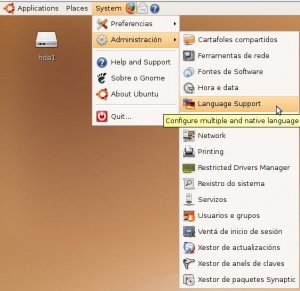
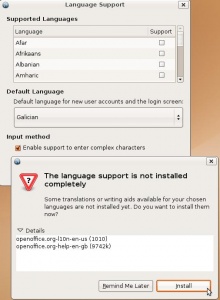
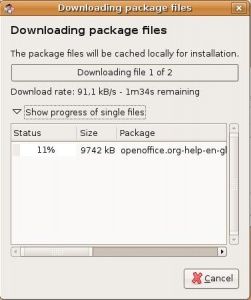
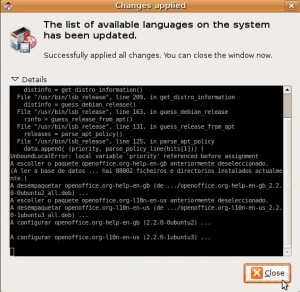
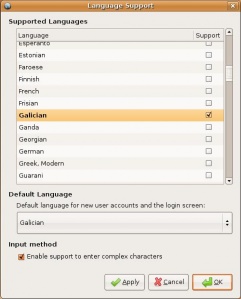
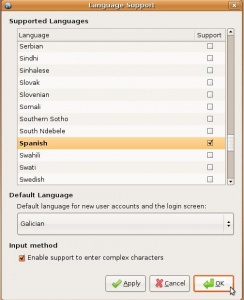
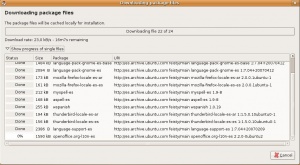
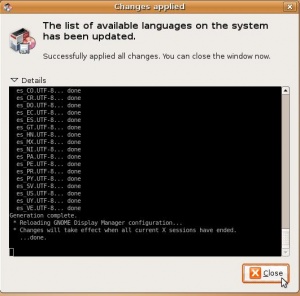



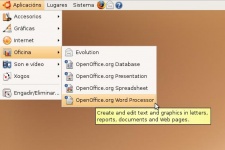
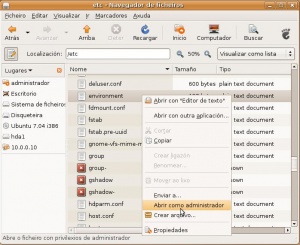
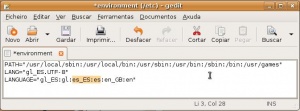
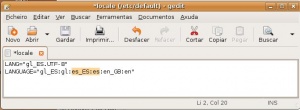
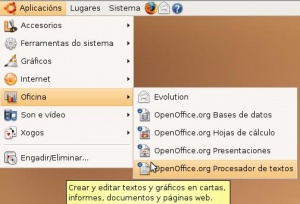
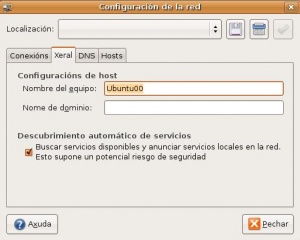
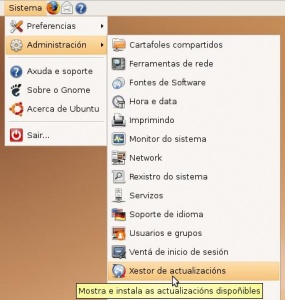

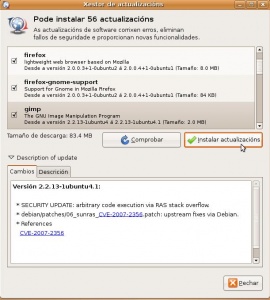
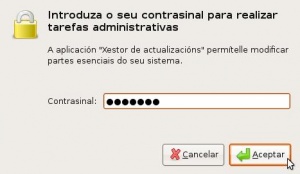
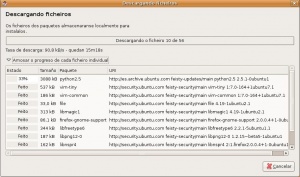
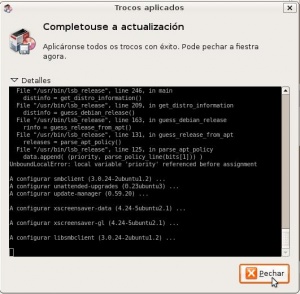

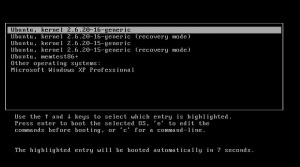

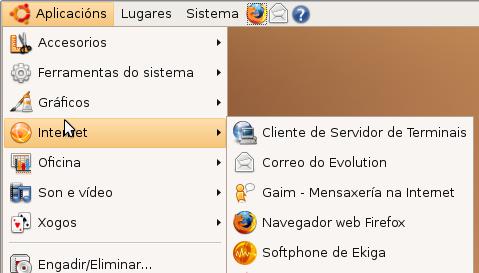
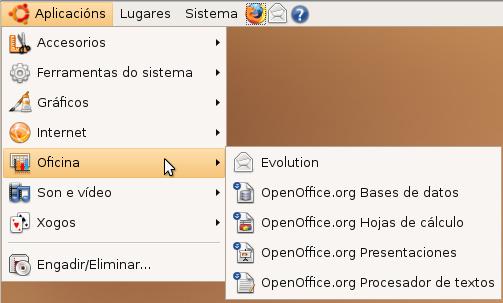
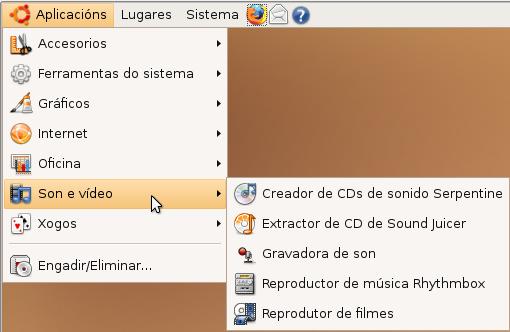
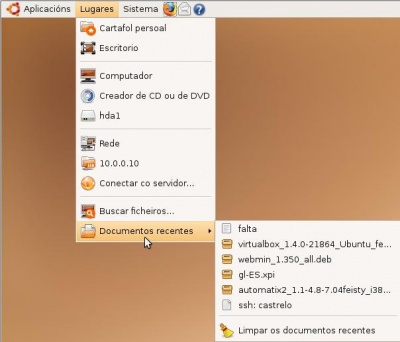
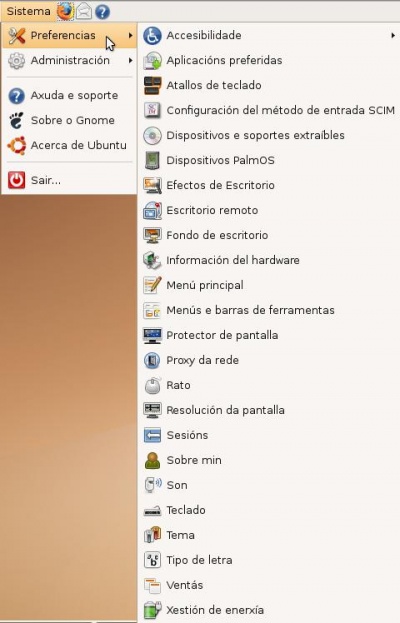
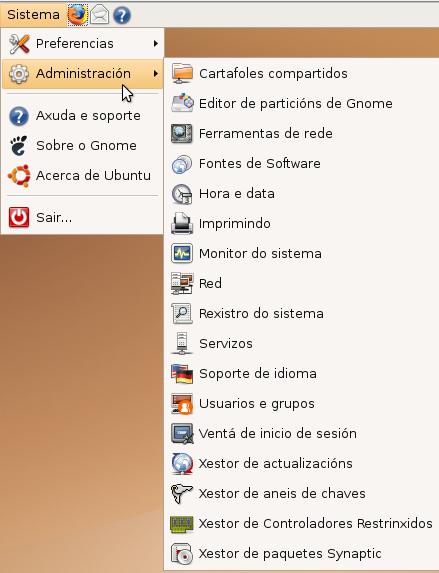
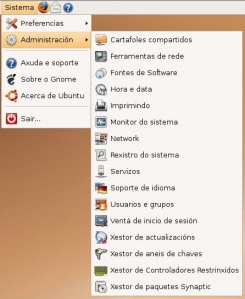

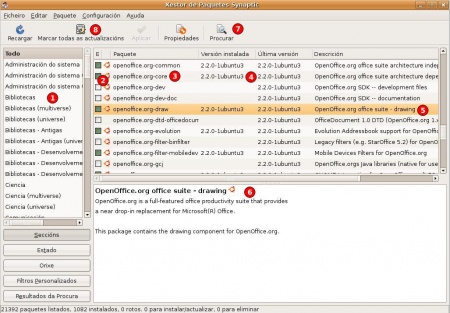
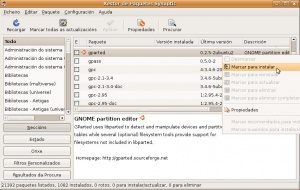
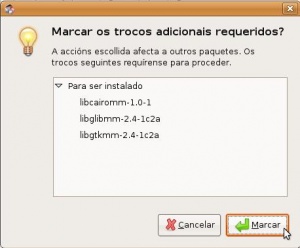

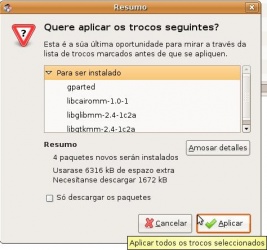

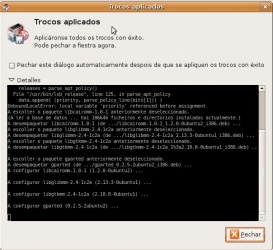
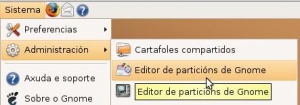


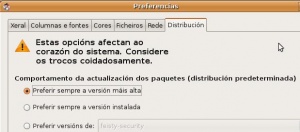

![Na carpeta /var/cache/apt/archives atópanse os arquivos que se baixaron para instalar os paquetes. Estes poden ser levados a [outro ordenador para instalar aplicacións sen ter que descargalas]](/images/thumb/5/51/Synaptic_19.1_-_Carpeta_cache_de_apt.jpg/215px-Synaptic_19.1_-_Carpeta_cache_de_apt.jpg)